Iklan
Game datang ke Linux. Sudah lama datang; kami memiliki hari-hari pelabuhan yang mengesankan tetapi pada akhirnya tidak membangkitkan semangat, tetapi sekarang ada kemungkinan nyata bahwa Linux dapat lepas landas sebagai platform game berkat SteamOS katup Permainan di Linux Ada di Sini: Instal SteamOS Beta Hari IniJika Anda tertarik bermain game di Linux, menggunakan SteamOS sebagai distribusi pilihan Linux adalah ide yang bagus. Panduan ini mencakup setiap langkah dan pertanyaan yang mungkin Anda miliki selama instalasi. Baca lebih banyak dan Kisaran Mesin Uap Mesin Uap Akhirnya Datang! Inilah Yang Harus Anda Ketahui Baca lebih banyak .
Fakta bahwa Steam sendiri sekarang berjalan di Linux Cara Memasang Steam dan Mulai Game di LinuxMenginstal Steam di komputer Linux sangat mudah, dan hasilnya biasanya pengalaman bermain yang sama dengan yang Anda miliki di Windows. Baca lebih banyak cukup dorongan.
Apakah Anda tertarik untuk memigrasikan game ke Linux (dan banyak judul top tersedia 5 Game Yang Membuktikan Linux Sekarang Merupakan Platform Permainan Serius Game beranggaran besar akan hadir di Linux, berkat peningkatan driver grafis dan kedatangan SteamOS. Berikut adalah lima, game papan atas yang tidak dapat disangkal menunjukkan potensi Linux sebagai platform untuk bermain game. Baca lebih banyak ) atau sudah dilakukan, ada satu hal yang mungkin menyebabkan Anda sedikit masalah.
Menemukan pengontrol game yang kompatibel ...
Dasar-Dasar: Keyboard & Mouse
Tentu saja, jika Anda memainkan permainan strategi atau seperti nuansa kombi keyboard-and-mouse tradisional untuk judul FPS dan MMORPG, maka menggunakan keyboard dan mouse akan cocok untuk Anda.

Tidak mengejutkan, Anda akan menemukan bahwa hampir semua perangkat keyboard dan mouse USB akan bekerja di luar kotak di Linux.
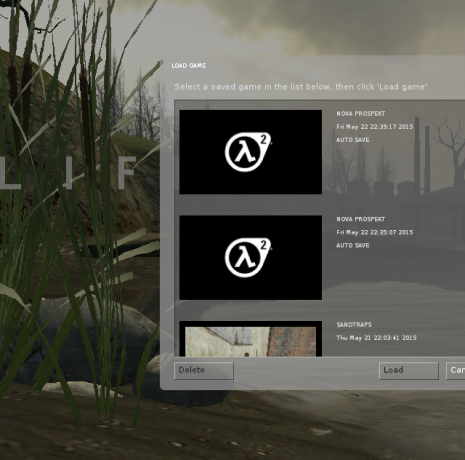
Untuk perangkat Bluetooth, segalanya mungkin sedikit rumit.
Jika Anda memiliki penerima Bluetooth di komputer atau laptop Anda, pastikan itu diaktifkan. Jika terintegrasi, ini seharusnya tidak menjadi masalah, tetapi untuk radio USB Bluetooth, buka Terminal dan masuk lsusb untuk memeriksa apakah sistem mengetahui keberadaannya.
Lihat itu? Ikuti ini dengan
apt-get install BluetoothSetelah instalasi, periksa Bluetooth berjalan:
/etc/init.d/bluetooth statusJika tidak, masukkan:
/etc/init.d/bluetooth mulaiSelama ini dimulai, Anda seharusnya tidak memiliki masalah dari titik ini, yaitu memasangkan mouse atau keyboard dengan komputer Anda.
Sebagian besar di atas juga dapat dilakukan dari ikon Bluetooth pada panel, dari mana Anda juga dapat membuat komputer gaming Linux Anda dapat ditemukan; secara bersamaan, pastikan bahwa perangkat input juga dapat ditemukan. Beberapa saat kemudian, mereka harus dipasangkan, dan siap digunakan.
Pengontrol Game USB
Untuk pengalaman bermain yang lebih lengkap, Anda dapat memilih pengontrol permainan. Tersedia berbagai pengontrol USB yang cocok untuk bermain game di Linux. Selama controller berbicara xinput, Anda seharusnya tidak memiliki masalah.
Secara alami, cara terbaik untuk memeriksa adalah mencoba beberapa pengontrol permainan USB di perangkat Linux Anda. Anda mungkin memiliki berbagai tingkat keberhasilan, atau mereka semua dapat bekerja dengan baik. Perhatikan, tentu saja, bahwa Anda harus mengkonfigurasi ulang kontrol agar sesuai dengan permainan yang Anda mainkan.
Namun, untuk hasil terbaik, menggunakan perangkat seperti pengontrol Xbox 360 berkabel benar-benar dapat membantu game Linux Anda meningkatkan gigi. Ini tersedia relatif murah secara online atau dari toko permainan komputer. Desain pengontrol USB Xbox 360 telah menginspirasi seluruh klon dan peniru, dan ini juga seharusnya ideal untuk bermain game di sistem Linux Anda Hubungkan Pengontrol Xbox 360 Anda ke Rig Gaming Linux AndaRig gaming Linux? Ya, itu terjadi. Dengan Steam Steam di Linux dan Valve Steambox yang akan datang menggunakan Steam untuk menjalankan game Linux, masa depan mencari game di Linux. Anda bahkan dapat menginstal ... Baca lebih banyak .
Konfigurasi pengontrol Xbox 360 dimungkinkan menggunakan paket xboxdrv, yang harus Anda instal
apt-get install xboxdrvSetelah diinstal, perangkat lunak ini akan membantu Anda mengatur pemetaan tombol dan skrip startup yang meluncurkan game dengan pengaturan tertentu yang diterapkan. Ini juga menyediakan dukungan untuk pengendali gaya Xbox 360 dari produsen lain, dan bahkan pengendali PS3!
Hai, Joystick / Gamepad / Pengendali Saya Tidak Akan Bekerja!
Jika Anda memiliki masalah dengan pengendali game generik atau gamepad atau joystick tradisional, saatnya untuk memasang yang lain:
sudo apt-get install joystickIni menyediakan driver yang Anda butuhkan. Untuk mengkonfigurasi pemetaan dan sebagainya, gunakan jstest-gtk:
sudo apt-get install jstest-gtkLinux.org menyediakan detail lengkap tentang penggunaan alat ini.

Bagaimana dengan Pengontrol Game Bluetooth di Linux?
Ada kemungkinan besar bahwa pengalaman bermain game terbaik dapat dicapai dengan duduk di sofa atau kursi Anda, komputer Linux yang terhubung ke TV layar lebar, gaya konsol. Untuk melakukan ini, Anda memerlukan pengontrol Bluetooth.
Berbeda dengan pengontrol USB Xbox 360, varian Bluetooth tidak dapat digunakan tanpa yang sama Adaptor Penerima Game Nirkabel Xbox 360 yang Anda perlukan jika menggunakan pengontrol Bluetooth Xbox 360 dengan PC Windows (Anda juga perlu menginstal xboxdrv).
Seperti disebutkan di atas, pengontrol USB PS3 dapat digunakan dengan paket xboxdrv, tetapi jika Anda memiliki Bluetooth Sixaxis, driver QtSixA akan memungkinkan Anda untuk mengontrol game Linux favorit Anda dengan controller PlayStation 3 yang terkenal. Untuk melakukan ini, Anda harus mulai dengan menambahkan repositori baru:
sudo add-apt-repository ppa: falk-t-j / qtsixaSetelah selesai, perbarui, lalu dapatkan paketnya.
sudo apt-get pembaruan. sudo apt-get install qtsixaSetelah selesai, Anda harus dapat menggunakan pengontrol Bluetooth PS3 Anda. Cari tahu lebih lanjut tentang ini di qtsixa.sourceforge.net.
Ingin menggunakan Nintendo WiiMote Anda untuk memainkan game Linux? Dengan WiiCan, Anda dapat - cari tahu caranya dengan memeriksa tutorial Justin Pot WiiCan Mengubah WiiMote Anda Menjadi Gamepad Linux, Mouse, dan Lainnya Baca lebih banyak . Ini juga demo:
WiiCan menyediakan fungsionalitas untuk mengedit pemetaan tombol, selalu merupakan fitur penting.
Pengontrol Game NextGen dan Linux
Kami telah berbicara sejauh ini tentang pengontrol untuk Xbox 360, PS3 dan Wii. Tapi bagaimana dengan pengendali Xbox One dan PS4?
Pemilik Xbox One akan terkejut menemukan bahwa mereka perlu melakukan sangat sedikit untuk menjalankan pengontrol mereka dengan Linux. Selama OS Anda memiliki kernel lebih dari 3,17, Anda dapat menggunakan controller. SteamOS juga mendukung pengontrol Xbox One. Pasangan Bluetooth akan melihat perangkat terhubung.
Dan untuk pengontrol Sony DUALSHOCK 4 untuk konsol PS4, sekali lagi, yang perlu Anda lakukan hanyalah memasangkannya controller dengan Linux atau SteamOS PC Anda agar perangkat mulai berbicara dan untuk game Anda yang mungkin keberhasilan!
Pengontrol Terbaik untuk Permainan Linux
Jadi dengan semua itu dijelaskan, controller mana yang benar-benar terbaik untuk gaming Linux? Seringkali, perangkat yang kurang ergonomis cenderung berguna untuk beberapa game dan tidak begitu ideal untuk yang lain. Bukan hal yang aneh untuk berakhir dengan banyak pengontrol dalam hal ini, terutama jika Anda menikmati game retro di Linux.
Tapi itu benar-benar semua tergantung pada bagaimana Anda suka bermain. Kontroler Xbox 360 dan PS3 Sixaxis keduanya populer karena alasan yang baik, tetapi selama Anda bisa temukan perangkat yang berfungsi yang membuat Anda nyaman secara fisik, maka kami sarankan Anda tetap menggunakannya Itu. Demikian pula, pengontrol Sony DUALSHOCK 4 dan Xbox One harus digunakan jika tersedia.
Sedangkan untuk pengontrol Uap... well, Anda dapat memeriksanya sekarang di Amazon, memesan, dan Anda siap melakukannya.
Apakah Anda menggunakan pengontrol, gamepad, atau joystick untuk game Linux Anda? Punya favorit? Beri tahu kami di komentar.
Kredit gambar: Christian Bertrand / Shutterstock.com
Christian Cawley adalah Wakil Editor untuk Keamanan, Linux, DIY, Pemrograman, dan Penjelasan Teknologi. Ia juga memproduksi The Really Useful Podcast dan memiliki pengalaman luas dalam dukungan desktop dan perangkat lunak. Sebagai kontributor majalah Linux Format, Christian adalah seorang penggerutu Raspberry Pi, pencinta Lego dan penggemar game retro.